Azt hittem, hogy a MacBook Pro lassan múlt héten futott, mert a kelet-parti meleghullám volt. Tudom, hogy lassabb ütemben dolgozom a hő és a páratartalom miatt, és az AC hiánya a házamban. A dolgok jelentősen lehűltek ezen a héten, de a MacBook Pro még mindig lassúnak érzi magát. Most már alapos tisztítást is végezhettem, ahogyan azt egy korábbi bejegyzésben vázoltam, de ezt egy másik napra mentem. Addig is gyors ellenőrzést fogok végezni, hogy megbizonyosodjak róla, hogy a lemezjogosultságok tiszták és rendezettek.
Amikor telepít egy alkalmazást a Mac számítógépére, a szoftverrész egy fájlcsomag részeként érkezik, beleértve az OS X-re vonatkozó jogosultságokat is, amelyekkel a felhasználók meg tudják csinálni, hogy mit csinálnak bizonyos fájlok.
Az Apple szavaival:
A Mac OS X rendszerbe telepített számos dolog telepítve van a csomagfájlokból (amelyek fájlnév-kiterjesztése ".pkg"). Minden alkalommal, amikor valamit egy csomagfájlból telepítenek, egy "Bill of Materials" fájl (melynek neve kiterjesztése ".bom") tárolódik a csomag átvételi fájljában, amelyet a / Library / Receipts / Mac OS X v10 alatt tárol. 5 és korábbi. Ezek a fájlok nem sok lemezterületet foglalnak el, és nem szabad őket a szemétbe helyezni. Ezek a ".bom" fájlok mindegyike tartalmazza a csomag által telepített fájlok listáját és az egyes fájlok megfelelő engedélyeit.Idővel ezek a jogosultságok megváltozhatnak, ami a Mac elmaradását, befagyasztását vagy összeomlását eredményezi. A gyors és egyszerű javítás a beépített lemez-segédprogramot használja az engedélyek javításához.
Ismét az Apple-t idézve:
Mac OS X v10.5 vagy korábbi verziókban, amikor a lemezjogosultságokat ellenőrzi vagy javítja, a Disk Utility minden egyes .bom fájlt áttekint a / Library / Receipts / könyvtárban, és összehasonlítja a listát a felsorolt fájlok tényleges engedélyeivel. Ha a jogosultságok eltérnek, a Lemez segédprogram jelentést ad a különbségről (és kijavítja azokat a javítási szolgáltatás használata esetén).
A Disk Utility indításához keresse meg a Spotlight segítségével, vagy navigáljon az útjába ezen a nyomvonalon keresztül: Macintosh HD> Alkalmazások> Segédprogramok> Lemez segédprogram

Ezután kattintson a merevlemezre a Lemez segédprogram ablak bal oldalán.

A merevlemez kijelölésével kattintson a Lemezjogosultságok ellenőrzése gombra. A Disk Utility beolvassa a merevlemez-meghajtót, és olyan jogosultságokat keres, amelyek ki vannak húzva. A vizsgálat elvégzése néhány percet vesz igénybe, és ha meg van jelölve a Részletek megjelenítése gomb, akkor minden olyan szabálytalanságot láthat, amit a vizsgálat során találtak.

Amikor a vizsgálat befejeződött, megtekintheti az engedélyt, amelyet a Disk Utility ablak közepén található ablakban talál. A problémák javításához kattintson a Lemezjogosultságok javítása gombra. A Lemez segédprogram ismét egy szkennelésen fut, javítva az azonosított jogosultságokkal kapcsolatos problémákat. Miután befejezte a feladatot, bezárhatja a Lemez-segédprogramot, és remélhetőleg a Mac-nek egy kicsit több lesz a lépése.

Egy utolsó megjegyzés: a lemezjogosultságok javítása csak azokat a fájlokat javítja ki, amelyeket egy Apple eredetű telepítőcsomag részeként telepítettek. Ez azt jelenti, hogy csak azokat a fájlokat javítja, amelyek a Mac-en előre telepített alkalmazások részét képezik, és azokat, amelyeket az OS X telepítő segédprogramja telepített (tudod, az, ahol húzza a lemezképet az alkalmazásmappába), például az alkalmazásokat telepítette a Mac App Store-ból.
A témát illetően sokkal részletesebben a Topher Kessler posztjára irányítom a figyelmet, mi történik az OS X-en történő engedélyek javításakor?







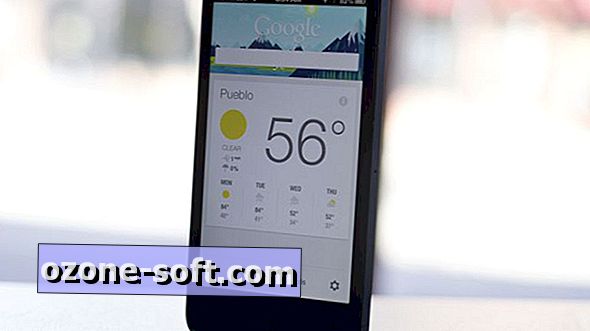




Hagyjuk Meg Véleményét